Frage
Problem: Wie behebt man den Fehler „Ein Administrator hat die Anmeldung eingeschränkt“ in Windows?
Hallo. Wenn ich versuche, mich bei meinem Computer anzumelden, erhalte ich die Meldung „Ein Administrator hat die Anmeldung eingeschränkt.“ Wie kann ich meinen PC wieder verwenden?
Gelöste Antwort
„Ein Administrator hat die Anmeldung eingeschränkt. Um sich anzumelden, stellen Sie sicher, dass Ihr Gerät mit dem Internet verbunden ist und sich Ihr Administrator anmeldet Erste." Diese Benachrichtigung wird nur angezeigt, wenn jemand das Gerät aus der Ferne mit „Find My Gerät"[1] Option, wenn ein Gerät gestohlen wird. Einige Benutzer haben dies versehentlich getan und können die gesperrten Geräte jetzt nicht verwenden. Wenn Leute ihr Passwort und ihre PIN eingeben, wird das Gerät normalerweise entsperrt, aber das hat einigen Leuten nicht geholfen.
Es ist unklar, warum das System nicht entsperrt wird, nachdem Benutzer die richtigen Informationen eingegeben haben. Wenn Sie dieses Problem haben, vergewissern Sie sich, dass Sie das richtige Passwort und die richtige PIN eingeben. Sie können auch versuchen, Ihr Microsoft-Passwort über ein anderes Gerät zu ändern und sich dann anzumelden. Wenn das alles fehlschlägt, haben wir eine 2-Schritte-Anleitung, die Ihnen helfen könnte, den Fehler „Ein Administrator hat die Anmeldung eingeschränkt“ in Windows zu beheben.
Mit „Find My Device“ können Benutzer ein verlorenes Windows-Gerät finden und sperren. Diese Funktion funktioniert mit PCs, Laptops und Surface Pens. Personen können den Standort des verlorenen Geräts auf einer Karte sehen und es sperren, um zu verhindern, dass Personen auf Dateien zugreifen. Sie sollten diese Funktion in keinem anderen Szenario verwenden müssen. Wenn Sie bereit sind, mit der Behebung des Fehlers „Ein Administrator hat die Anmeldung eingeschränkt“ in Windows zu beginnen, befolgen Sie die unten aufgeführten Schritte.

Wenn Sie möchten, dass Ihr Windows-Gerät reibungslos läuft, können Sie ein Wartungstool wie verwenden ReimageMac-Waschmaschine X9 die verschiedene Systemfehler, BSODs beheben kann,[2] beschädigte Dateien und Registrierungsprobleme. Es ist eine leistungsstarke Software, die im täglichen Gebrauch und bei bestimmten Ereignissen wie Malware nützlich ist[3] Infektionen.
Methode 1. Verwenden Sie die Windows-Starthilfe
Um ein beschädigtes System zu reparieren, müssen Sie die lizenzierte Version von erwerben Reimage Reimage.
- Schalten Sie Ihren PC ein
- Sobald das Windows-Logo auf dem Bildschirm erscheint, halten Sie den Netzschalter gedrückt (dadurch wird der Startvorgang sofort unterbrochen).
- Wiederholen Sie diese Schritte noch zwei Mal
- Drücke den Fehlerbehebung Taste
- Drücke den Erweiterte Optionen Taste
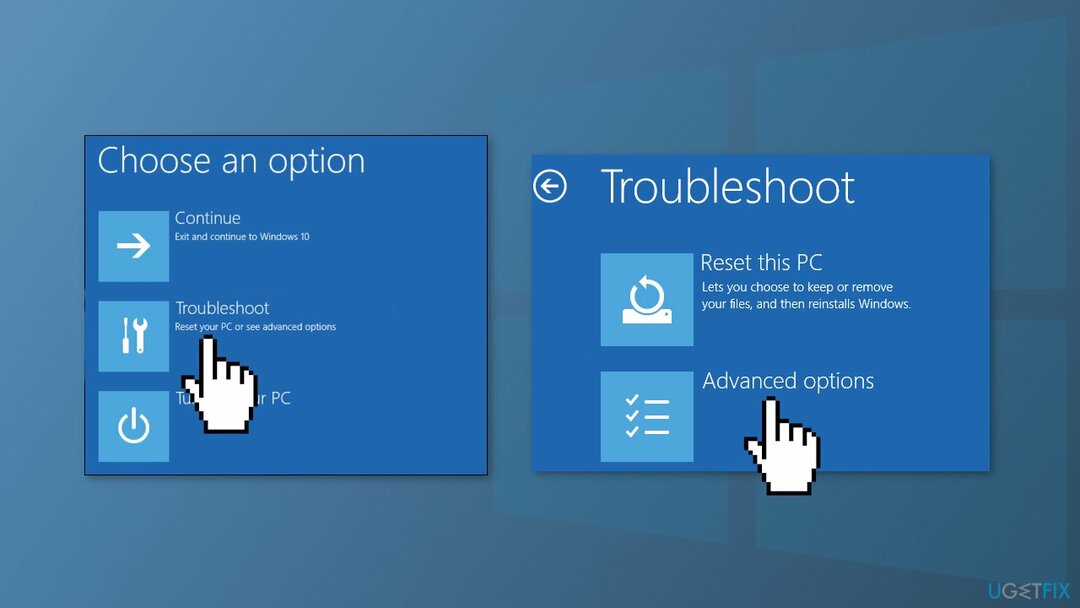
- Drücke den Starthilfe Taste
- Wählen Sie Ihr Konto aus (falls Sie dazu aufgefordert werden)
- Geben Sie Ihr Kontopasswort ein (falls Sie dazu aufgefordert werden)
- Drücke den Fortsetzen -Taste und befolgen Sie die Anweisungen auf dem Bildschirm
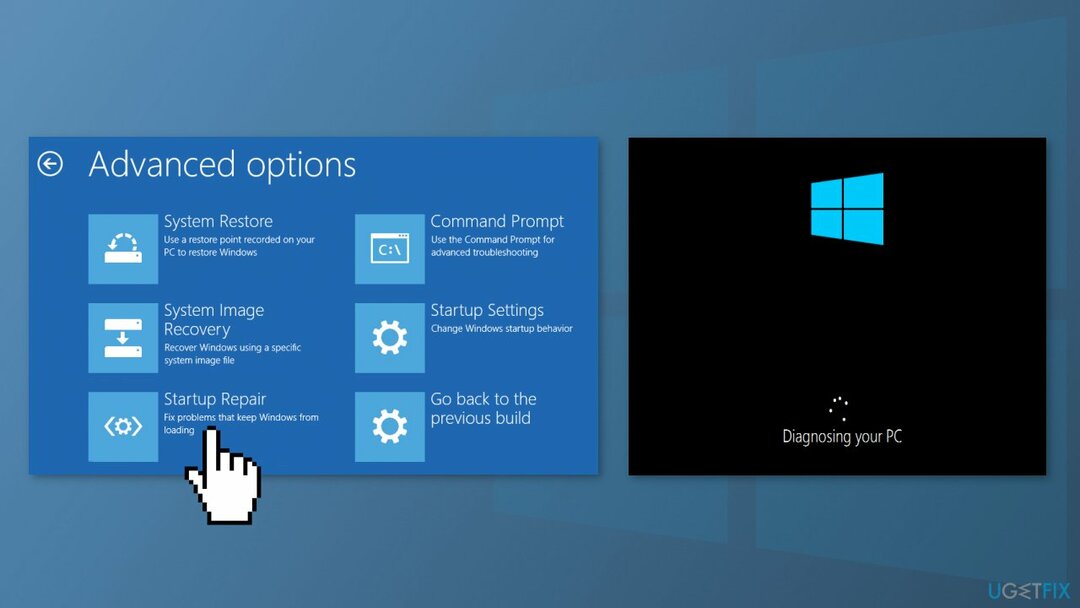
Methode 2. Windows zurücksetzen
Um ein beschädigtes System zu reparieren, müssen Sie die lizenzierte Version von erwerben Reimage Reimage.
- Schalten Sie Ihren PC ein
- Sobald das Windows-Logo auf dem Bildschirm erscheint, halten Sie den Netzschalter gedrückt (dadurch wird der Startvorgang sofort unterbrochen).
- Wiederholen Sie diese Schritte noch zwei Mal
- Sobald Advanced Startup geöffnet ist, wählen Sie Fehlerbehebung, dann auswählen Diesen PC zurücksetzen
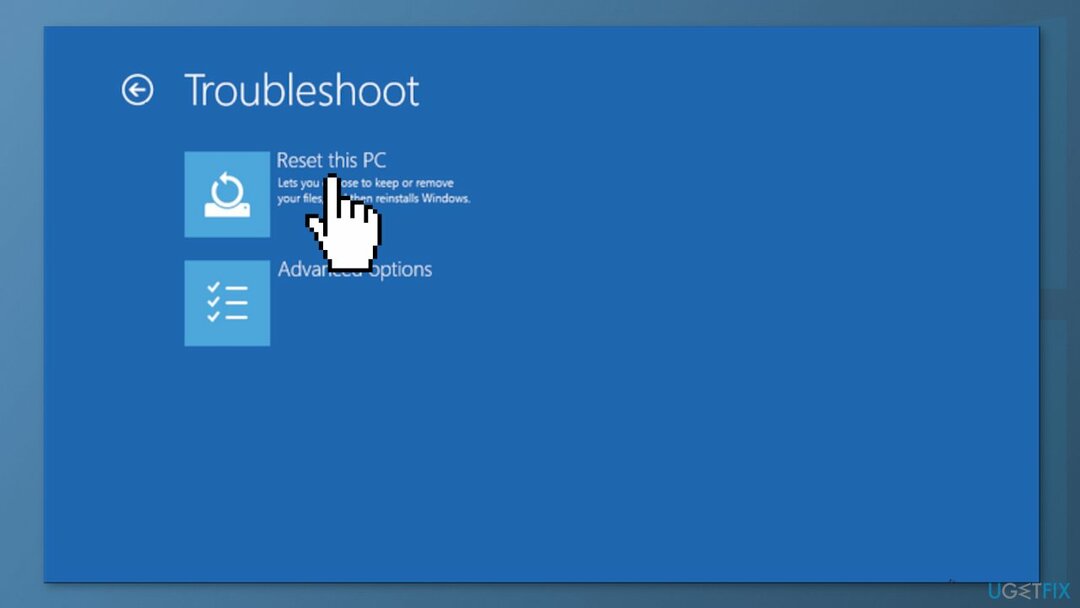
- Befolgen Sie die Anweisungen auf dem Bildschirm, um den Vorgang abzuschließen
Reparieren Sie Ihre Fehler automatisch
Das Team von ugetfix.com versucht sein Bestes zu tun, um Benutzern dabei zu helfen, die besten Lösungen zur Beseitigung ihrer Fehler zu finden. Wenn Sie sich nicht mit manuellen Reparaturtechniken herumschlagen möchten, verwenden Sie bitte die automatische Software. Alle empfohlenen Produkte wurden von unseren Fachleuten getestet und zugelassen. Tools, mit denen Sie Ihren Fehler beheben können, sind unten aufgeführt:
Angebot
mach es jetzt!
Fix herunterladenGlück
Garantie
mach es jetzt!
Fix herunterladenGlück
Garantie
Wenn Sie Ihren Fehler mit Reimage nicht beheben konnten, wenden Sie sich an unser Support-Team, um Hilfe zu erhalten. Bitte teilen Sie uns alle Details mit, die wir Ihrer Meinung nach über Ihr Problem wissen sollten.
Dieser patentierte Reparaturprozess verwendet eine Datenbank mit 25 Millionen Komponenten, die jede beschädigte oder fehlende Datei auf dem Computer des Benutzers ersetzen können.
Um ein beschädigtes System zu reparieren, müssen Sie die lizenzierte Version von erwerben Reimage Tool zum Entfernen von Malware.

Schützen Sie Ihre Online-Privatsphäre mit einem VPN-Client
Ein VPN ist entscheidend, wenn es darum geht Privatsphäre der Benutzer. Online-Tracker wie Cookies können nicht nur von Social-Media-Plattformen und anderen Websites verwendet werden, sondern auch von Ihrem Internetdienstanbieter und der Regierung. Selbst wenn Sie über Ihren Webbrowser die sichersten Einstellungen vornehmen, können Sie dennoch über mit dem Internet verbundene Apps verfolgt werden. Außerdem sind datenschutzorientierte Browser wie Tor aufgrund der verringerten Verbindungsgeschwindigkeit keine optimale Wahl. Die beste Lösung für Ihre ultimative Privatsphäre ist Privater Internetzugang – anonym und sicher online sein.
Datenwiederherstellungstools können dauerhaften Dateiverlust verhindern
Datenwiederherstellungssoftware ist eine der Optionen, die Ihnen helfen könnten stellen Sie Ihre Dateien wieder her. Eine einmal gelöschte Datei löst sich nicht in Luft auf – sie bleibt auf Ihrem System, solange keine neuen Daten darauf geschrieben werden. Datenwiederherstellung Pro ist eine Wiederherstellungssoftware, die auf Ihrer Festplatte nach Arbeitskopien gelöschter Dateien sucht. Durch die Verwendung des Tools können Sie den Verlust wertvoller Dokumente, Schularbeiten, persönlicher Bilder und anderer wichtiger Dateien verhindern.